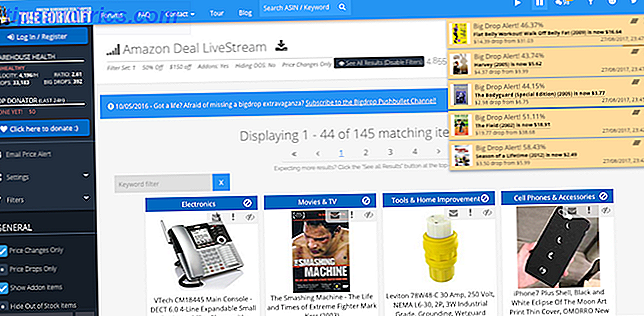Para muchos usuarios de computadoras, Dropbox es el servicio en línea de almacenamiento y uso compartido de archivos para acceder a archivos entre dispositivos informáticos. Uso Dropbox más de lo que uso la carpeta Documentos en mi Mac. Funciona igual de bien para sincronizar automáticamente los cambios (usando enlaces simbólicos. Usar Automator para Crear Enlaces Simbólicos a Dropbox en Mac. Usar Automator para Crear Enlaces Simbólicos a Dropbox en Mac. Leer más) usted hace aplicaciones como TextExpander y 1Password en sus diferentes computadoras.
Para muchos usuarios de computadoras, Dropbox es el servicio en línea de almacenamiento y uso compartido de archivos para acceder a archivos entre dispositivos informáticos. Uso Dropbox más de lo que uso la carpeta Documentos en mi Mac. Funciona igual de bien para sincronizar automáticamente los cambios (usando enlaces simbólicos. Usar Automator para Crear Enlaces Simbólicos a Dropbox en Mac. Usar Automator para Crear Enlaces Simbólicos a Dropbox en Mac. Leer más) usted hace aplicaciones como TextExpander y 1Password en sus diferentes computadoras.
Ahora bien, si eres un gran usuario de Dropbox como yo, quizás te interese un nuevo servicio en línea, Dropbox Automator, que puede realizar todo tipo de tareas automáticamente cuando agregas archivos a tus carpetas de Dropbox designadas.
Los desarrolladores de Wappwolf.com han creado una aplicación en línea que automáticamente realiza tareas en archivos agregados a una carpeta de Dropbox, como convertir archivos de texto a PDF (o PDF a texto), enviar un archivo por correo electrónico a un destinatario designado, cambiar el nombre o encriptar / descifrar archivos, o enviar información a su línea de tiempo de Twitter o Facebook. (Ver toda la lista a continuación).
Este tipo de automatizaciones de carpetas normalmente se realizan con aplicaciones como AppleScript de Apple. Aprenda a automatizar su Mac con AppleScript [Parte 1: Introducción] Aprenda a automatizar su Mac con AppleScript [Parte 1: Introducción] Lea más, Automator, o Hazel, pero ahora se puede realizar con Dropbox en línea, sin ningún conocimiento o uso de la codificación de la computadora. Lleva varios minutos configurarlo, pero recuperará todo eso cuando comience a realizar acciones por usted.
Configurando las Automatizaciones de Dropbox
Para comenzar con Dropbox Automator, haga clic en este enlace para ir al sitio e iniciar sesión en su cuenta de Dropbox. Por supuesto, Dropbox Automator necesitará acceder a su cuenta para poder hacerlo en las carpetas que usted designe.

A continuación, seleccione una carpeta (o cree una nueva carpeta en su cuenta de Dropbox) para adjuntar una acción.

Si la cantidad de carpetas en su cuenta de Dropbox es como la mía, deberá desplazarse hacia abajo hasta el final de la página para hacer clic en el botón "Siguiente", que lo llevará a la página "Elegir una acción" de la aplicación. Aquí es donde selecciona una de las pocas docenas de acciones para adjuntar a su carpeta seleccionada. Esta es la lista completa:

Por ejemplo, puede elegir la acción de correo electrónico que, cuando se configure, enviará automáticamente un archivo que deposite en su carpeta designada al buzón de correo electrónico de su destinatario preseleccionado.

Otra automatización web útil es Downscale, que cambia automáticamente el tamaño de cualquier archivo de imagen, digamos a 640 × 480 para publicación en la web.

Después de agregar una automatización, desplácese hasta la parte superior de la página y seleccione "¿terminado?" O seleccione agregar otra acción para adjuntar a la carpeta. Cuando hayas terminado, Dropbox Automator confirmará la automatización que has configurado en tu carpeta designada.

Cuando Dropbox Automator ejecuta una acción, normalmente crea dos carpetas en la carpeta designada: una carpeta "procesada" para los archivos sobre los que se realizaron las acciones y una carpeta de "resultados" para las copias procesadas de los archivos originales.

Cuenta de Dropbox Automator
También puede registrarse y crear una cuenta en Wappwolf.com para ver todas sus acciones gratuitas y pagas. Puede seleccionar acciones como favoritas, ver un historial de las acciones realizadas en su (s) carpeta (s) de Dropbox asignadas, y cargar archivos directamente a su cuenta para que se procesen.

Hasta el momento, todas las acciones enumeradas son gratuitas, excepto la acción "Enviar postal con su foto", que requiere la compra de créditos para su uso.

Con la cuenta de Dropbox Automator, puede realizar acciones de otras fuentes, incluida la carga directa, su cuenta de Google Docs y otros sitios web.

Aplicación Wappwolf
Wappwolf también tiene su propia aplicación de iPhone y iPad para el manejo de archivos y documentos, desde su cuenta de Dropbox u otras fuentes.

Probé varias acciones de Dropbox Automator y la mayoría funcionó como se describe; sin embargo, el envío a la acción de Twitter nunca pareció funcionar para mí.
Háganos saber qué tan bien funciona Dropbox Automator para usted. Y para otros hacks y tutoriales relacionados con Dropbox, consulte nuestra lista de artículos aquí.